半角文字や記号の入力方法がわかりません
利用登録やログイン時、「ID」と「パスワード」の入力欄は「半角文字」を入力する必要があります。
半角文字の入力でお困りの方は以下をご覧ください。お問い合わせの多い、Windowsパソコンを例に説明します。下記の内容で解決しない場合は、パソコンメーカーまたは携帯電話会社にお問い合わせください。
半角英数モードに切り替える方法
「ID」や「パスワード」の登録やログイン時は、お使いのパソコンの入力モードを半角英数モードにしてください。
半角英数モードに切り替えるには、2つの方法があります。
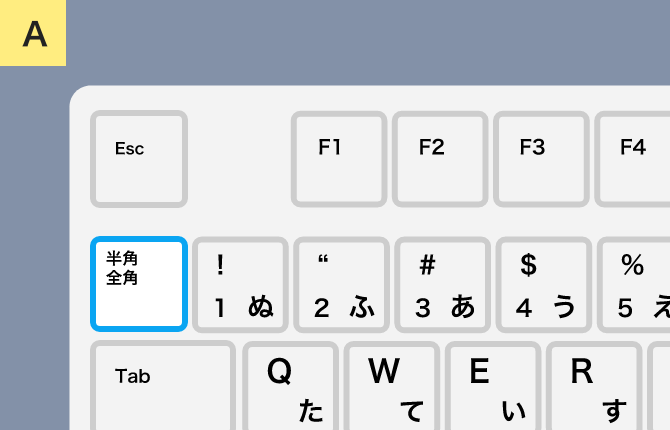
キーボードの左上にある[半角/全角]キーを押します。全角入力モードに戻すにはもう一度[半角/全角」キーを押してください。

画面右下の「A」または「あ」と表示されているところを右クリックし、表示された一覧から[半角英数]を選択してください。
半角英字を入力するには
例としてWindowsパソコンで、半角大文字「A」を入力する方法を説明します。半角英数モードに切り替える方法はこちらをご覧ください。
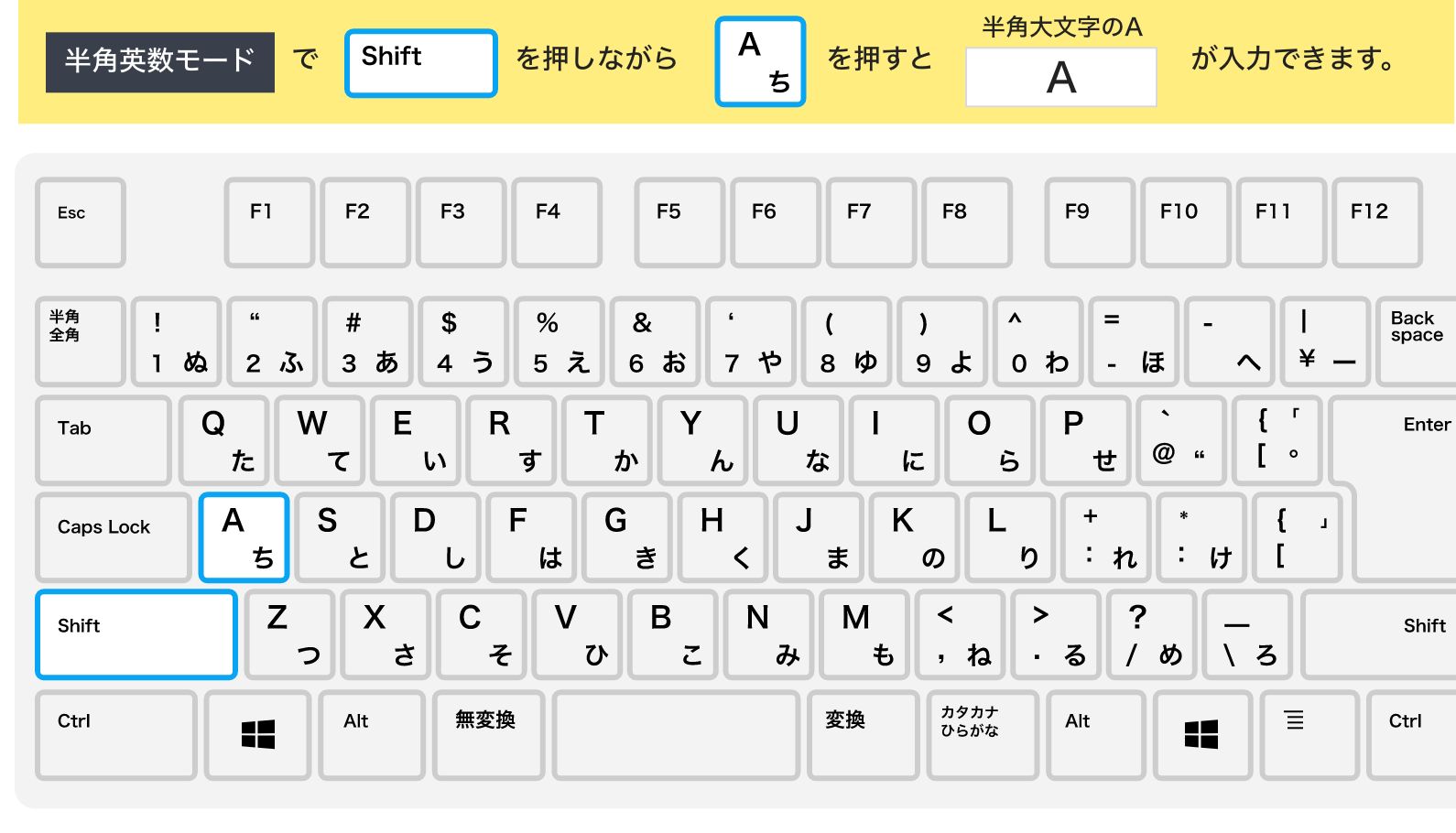
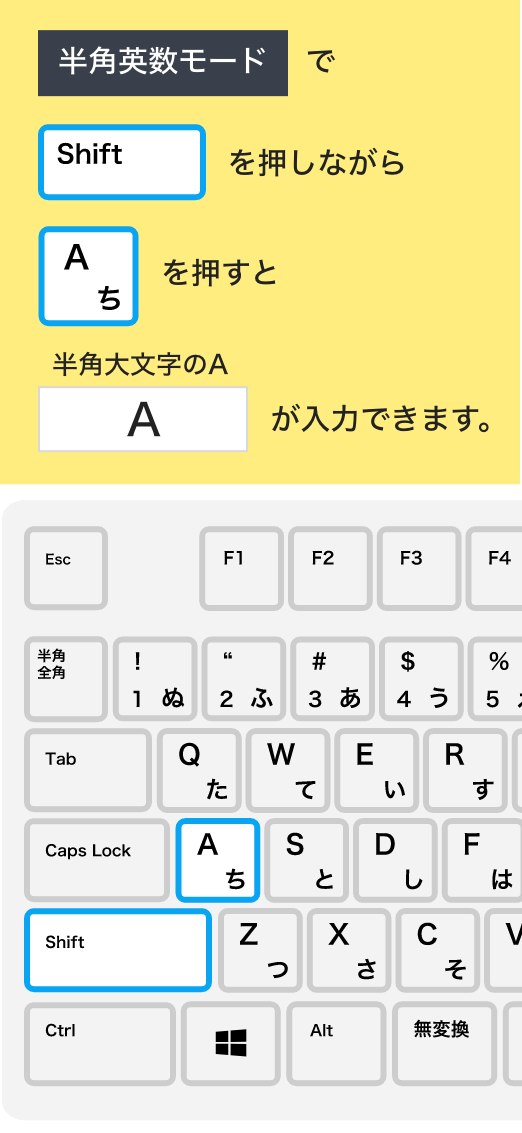
半角数字を入力するには
例としてWindowsパソコンで、半角数字「1」を入力する方法を説明します。半角英数モードに切り替える方法はこちらをご覧ください。
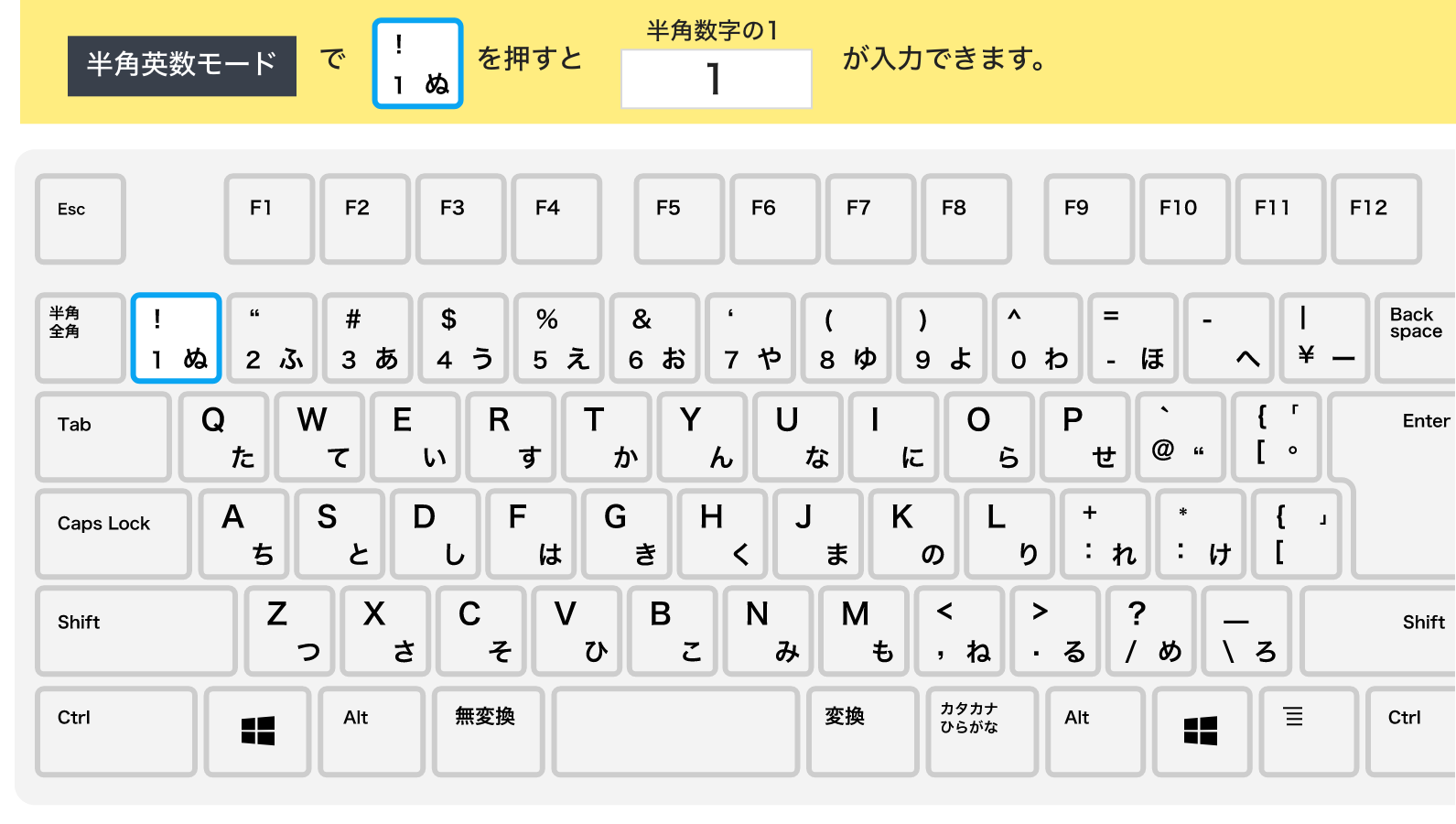
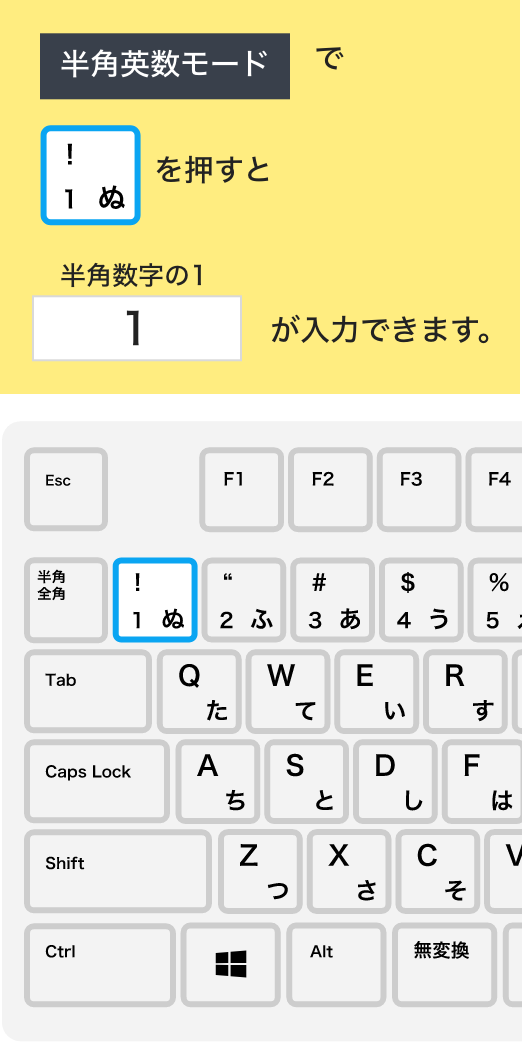
半角記号を入力するには
例としてWindowsパソコンで、半角記号「#」を入力する方法を説明します。半角英数モードに切り替える方法はこちらをご覧ください。
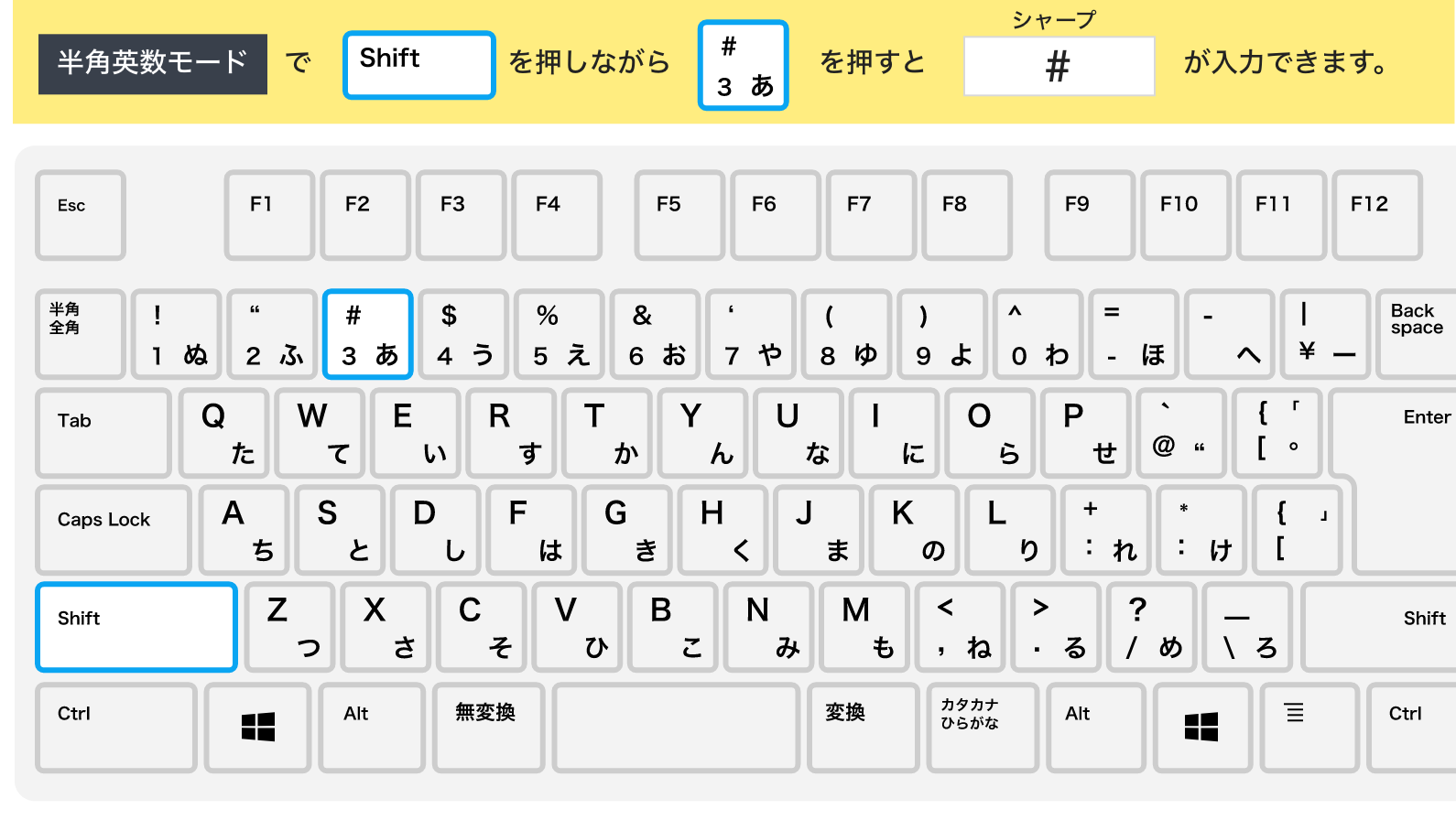
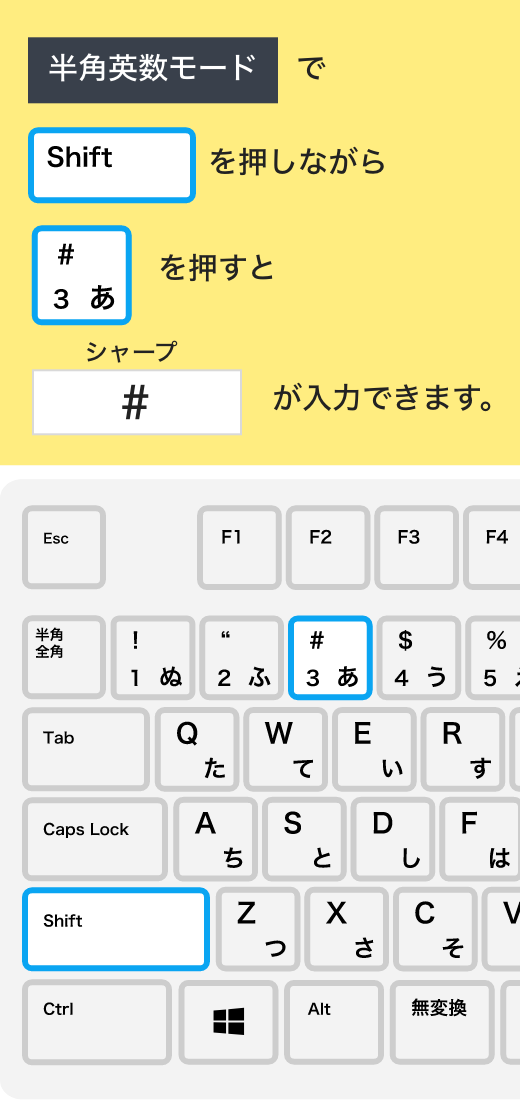
いくつかの記号の入力方法を以下に例示しますので、参考にしてください。
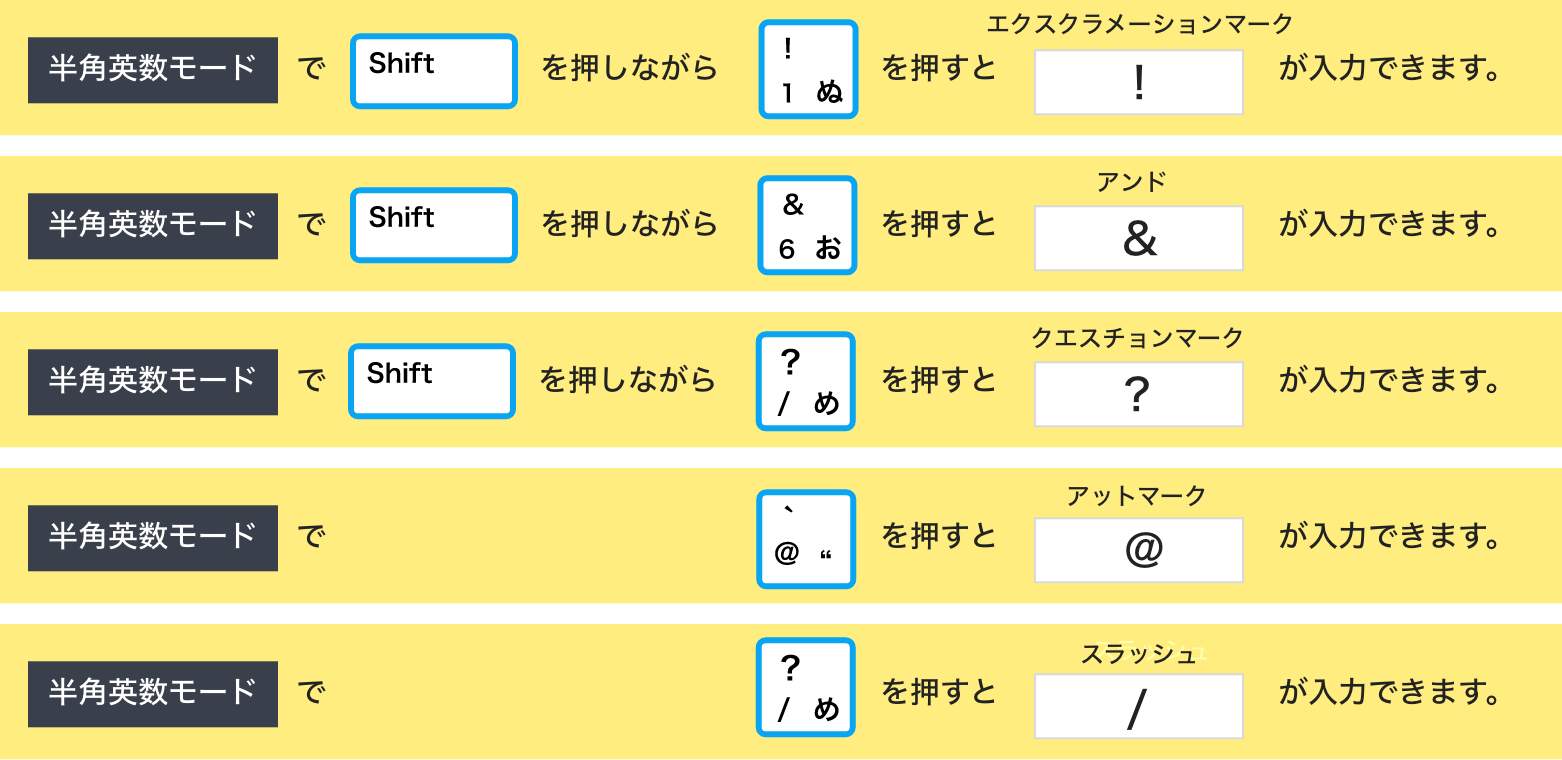
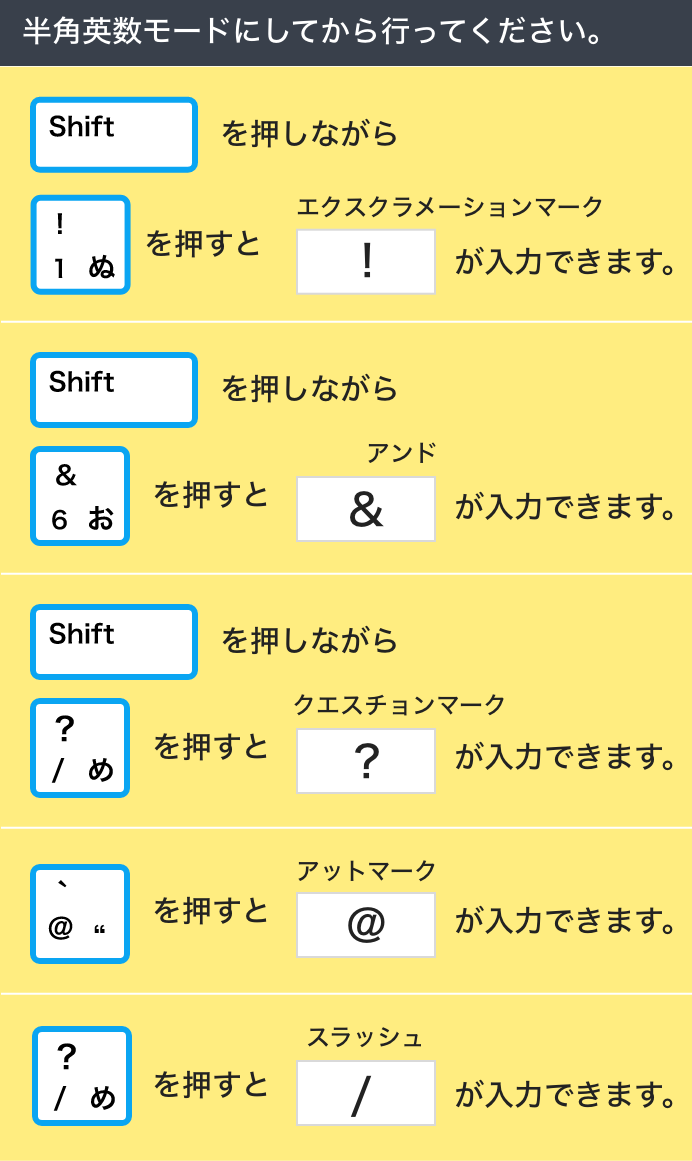
【参考】全角文字と半角文字の違いについて
パソコンやスマートフォンで入力する文字には「全角文字」と「半角文字」の2種類があり、全角文字の幅は半角文字の幅のおよそ2倍です。
利用登録やログインの際に入力する「ID」と「パスワード」は「半角文字」です。
もし「全角文字」を入力した場合、利用登録やログインが正常に行えませんので、半角英数モードに切り替える方法を確認の上、「半角文字」を入力してください。
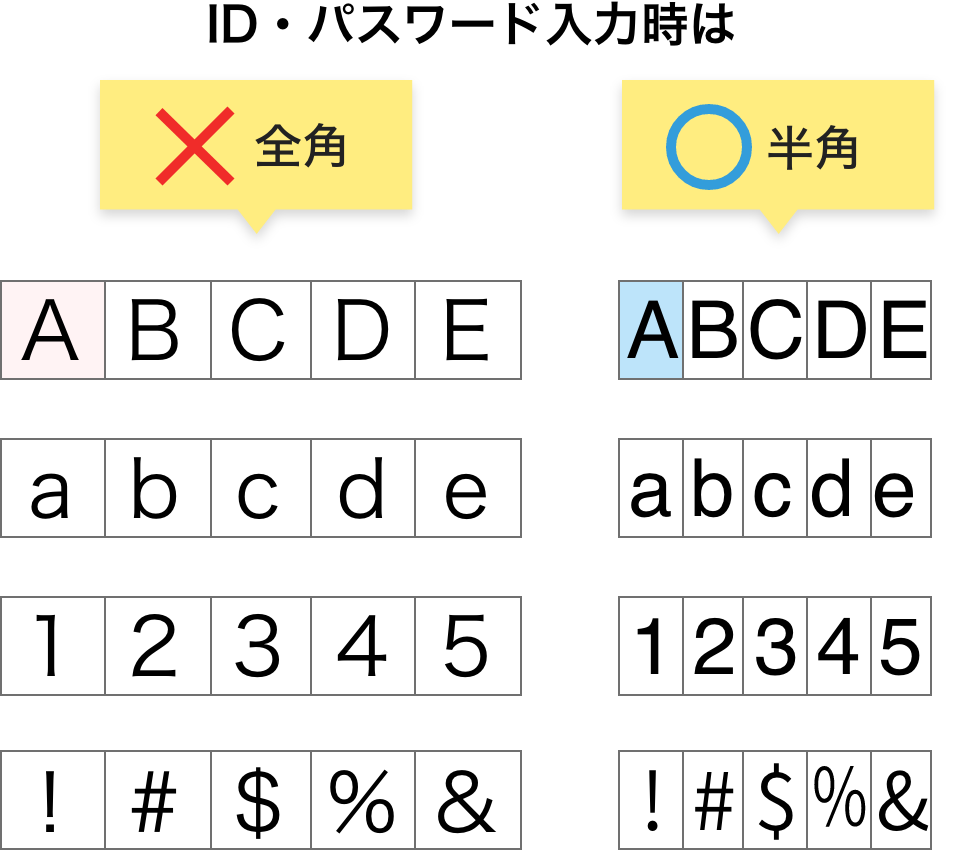
上記の内容で解決しない場合は、パソコンメーカーまたは携帯電話会社にお問い合わせください。
NHKプラスのサービス内容に関するお問い合わせ
【ナビダイヤル】0570-066-066
上記ナビダイヤルをご利用になれない場合は
050-3786-5000
午前9時〜午後8時(土・日・祝も受付)
※詳しい操作等のご案内は午後5時まで
※NHKでは、電話によるご意見・お問い合わせの際には、番号の通知をお願いしています。電話の発信前に「186」を押し、番号を通知しておかけください。